¿Cómo otorgar permisos específicos a mi servidor en Minecraft? - Bienvenido a mi reino
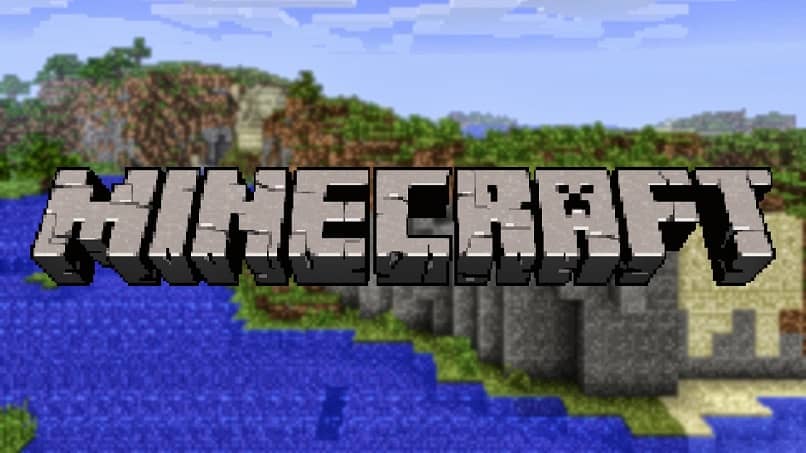
Las opciones para otorgar permisos en tu servidor suelen ser algo complejas, incluso causar que Minecraft no funciona. Pero con el mismo, se logra solucionar este problema, además se facilita la creación de warp, o el disfrute de muchas opciones durante el juego. Tú mismo puedes crear un servidor o acceder a otros ya configurados.
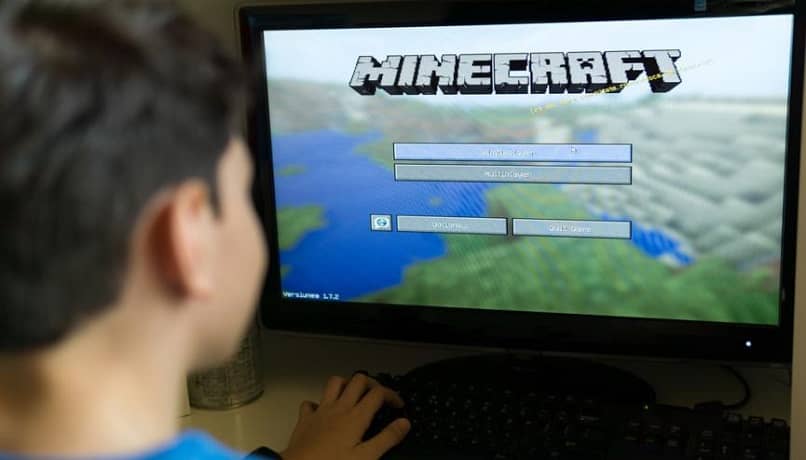
Tipos de permisos para un servidor en Minecraft
Este es un juego divertido, pero sus funciones pueden potenciarse y disfrutarse al máximo habilitando rangos o permisos especiales. Lo que te permite poseer tu propio mundo y ser jefe, mientras que tus amigos se convierten en ayudantes.
Podrás dar permisos como administrador, moderador y otros más. Ediciones con los muñecos, el mundo y las funciones del sistema pueden ser ejecutadas con programadas de terceros, admitidos por el juego.
¿Qué pasa si doy permisos específicos a un servidor dentro de Minecraft?
Estos tienen acceso a modificar de forma interna los mundos que se ejecutan en el sistema. Estos se pueden realizar también si descargaste e instalaste Minecraft en tu móvil, pero su uso podría ser lento.
Otorgar permisos en el juego, no causa cambios de software o limita la interacción del jugador. Por el contrario, atribuye acciones adicionales para crecer y ser competitivo, lo mejor es que puedes tener tu propio mundo. El único cambio que notarás es que el rango de funciones de cada participante se amplía.

¿Cómo puedo otorgar permisos específicos a una persona de un servidor de Minecraft?
Jugar con amigos viene a ser una buena decisión si quieres tener nuevas experiencias. El objetivo de los permisos es el aumento de poderes para cada usuario, ya que se incluye el acceso a otros mundos y dominios. A diferencia de otra configuración, el otorgar permisos es posible desde programas, te presentamos las 2 opciones más seguras a continuación.
Usando PermissionsEx
La programación disponible es muy eficiente y se encarga de crear grupos con rangos, todos con sus permisos independientes. Antes de cualquier uso dentro de este programa, descarga PermissionsEx desde la web y un editor de texto (te recomendamos Notepad++). Esta es ideal si descarga Minecraft para PC. Ahora sigue con los siguientes pasos:
- Instala el programa en el servidor. Trasládalo a la carpeta de plugins.
- Entra en la carpeta “permissionsEx”.
- Pulsa clic derecho sobre el archivo “permissions.yml” y selecciona “editar con Notepad++”
- Aparecerán en tu pantalla los grupos que tienes.
- Cambia “default” por “usuario”. En la línea que lleva el nombre “default: true”, no lo modifiques para dejar a usuario como grupo por defecto.
- Si quieres tener más de un grupo, copia la lista. Pégala en la siguiente línea. Cuida que las líneas se encuentren a la misma altura.
- Cambia el campo de “usuario” y escribe “vip”
- Elimina el grupo por defecto “default:true”.
- Realiza una nueva copia de los usuarios que crearás. Esta vez modifica la opción “usuario” por “admin” y elimina el grupo por defecto.
- Para agregar más permisos a estos, añade los que quieras debajo de la opción “permissions”
- Guarda los cambios en tu block de texto.
- Dirígete a tu barra de búsqueda y entra en “system32/” y escribe “reload+ enter”. Carga los comandos para que Minecraft pueda leer todas las modificaciones que integres.
- Ahora, entra a Minecraft.
- Completar nuevos permisos, ingresa los comandos en el grupo que desees, carga los cambios escribiendo “reload” y presiona enter.
Con el plugin Groupmanager
GroupManager es una de las herramientas más confiables de la web. Si tienes otro plugin instalado en tu sistema, debes inhabilitarlo, porque impedirá que puedas usarlo de forma correcta. Tomando en consideración esta recomendación, ingresa a la App efectuando este proceso que te indicamos.
- Entra a “McMyAdmin”.
- Ve a “configuración” y luego a “features”.
- Verifica que el apartado “Permissions exporting mode” este en “GroupManager”.
- Para crear poderes en las funciones del administrador, busca la opción “Administrators” y carga los permisos que quieras
- Ingresa a Minecraft.
Cumpliendo con estas simples descargas, te encargas del ámbito funcional para ejecutar los cambios necesarios y cuidar de tu seguridad gamer.
¿Cómo comprobar que se dieron permisos específicos a alguien de un servidor en Minecraft?
Debes acceder a la carpeta “.minecraft” en tu PC para que puedas cuidar los cambios en el sistema. Ingresa los comandos que otorgan y eliminan los permisos del juego. Si notas que estos no están activos, inicia sesión de nuevo, a veces, el juego no acepta de inmediato los comandos.
Recuerda que debes ingresar en el mundo que creaste, en compañía de otros amigos. La buena noticia es que tu partida con colaboradores puede guardarse, incluso cuando se cierra sesión. Las últimas versiones de Minecraft son más innovadoras e incluyen un mejor rastreo de comandos.
